在上一個教學課程中,您已花費時間設定國際象棋應用程式專案。 本節將逐步引導您設定應用程式以進行混合實境開發,這表示新增 AR 工作階段。 您將會針對此工作使用 ARSessionConfig 資料資產,其中包括有用的 AR 設定,例如空間對應和遮蔽。 您可以在 Unreal 的文件中找到關於 ARSessionConfig 資產和 UARSessionConfig 類別的詳細資料。
目標
- 使用 Unreal Engine 的 AR 設定
- 使用 ARSessionConfig 資料資產
- 設定 Pawn 和遊戲模式
新增工作階段資產
Unreal 中的 AR 工作階段本身不會發生。 若要使用工作階段,您需要借助於 ARSessionConfig 資料資產,這就是您接下來的工作:
- 按兩下內容瀏覽器中的[新增>其他>資料資產]。 確定您是在根內容資料夾層級。
- 選取 ARSessionConfig按一下 [選取],然後將資產命名為 ARSessionConfig。
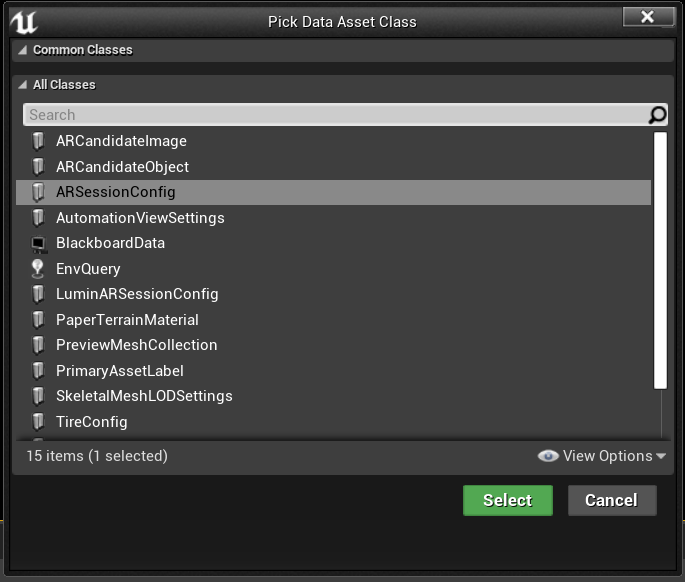
- 按兩下 ARSessionConfig 將其開啟、保留所有預設設定,然後點擊 [儲存]。 返回主視窗。
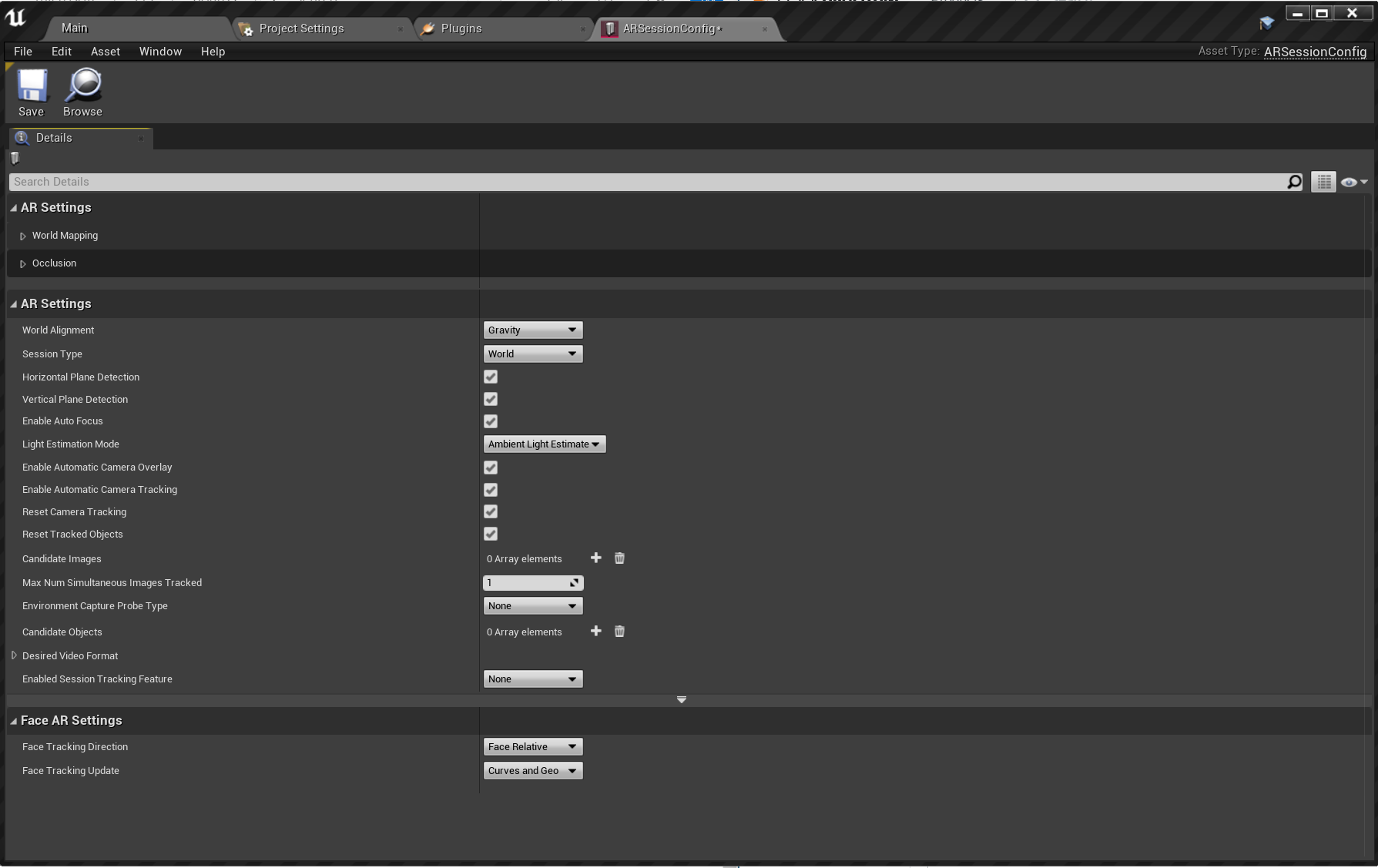
完成後,您的下一個步驟是確保 AR 工作階段會在層級載入時啟動,並在層級結束時停止。 值得慶幸的是,Unreal 具有名為層級藍圖的特殊藍圖,可作為整個層級的全域事件圖形。 在層級藍圖中連線 ARSessionConfig 資產,保證 AR 工作階段會在遊戲開始玩時立即啟動。
- 從編輯器工具列按兩下 [藍圖 > 開啟層級藍圖 ]:
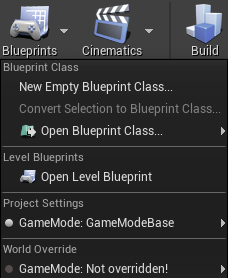
- 拖曳 Event BeginPlay 的執行節點 (向左箭號圖示) 並放開,然後搜尋啟動 AR 工作階段並按 Enter 鍵。
- 按一下 [工作階段組態] 底下的 [選取資產] 下拉式清單,然後選擇 ARSessionConfig 資產。
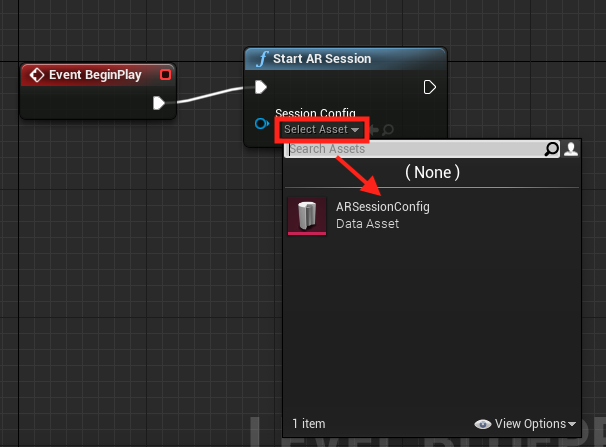
- 以滑鼠右鍵按一下 EventGraph 中的任一處,並建立新的 [事件 EndPlay] 節點。 拖曳執行釘選並放開,然後搜尋 [停止 AR 工作階段] 節點,並按 Enter 鍵。 如果 AR 工作階段在層級結束時仍在執行,若您在串流至頭戴式裝置時重新啟動應用程式,某些功能可能會停止運作。
- 依序點擊 [編譯]、[儲存],然後返回主視窗。
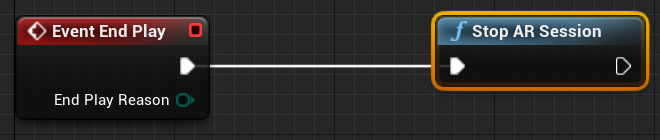
建立 Pawn
此時,專案仍然需要玩家物件。 在 Unreal 中,Pawn 代表遊戲中的使用者,或在此案例中,其將是 HoloLens 2 體驗。
- 按兩下 [內容] 資料夾中的 [新增>藍圖類別],然後展開底部的[所有類別] 區段。
- 搜尋 DefaultPawn,按一下 [選取],將其命名為 MRPawn,然後按兩下要開啟的資產。
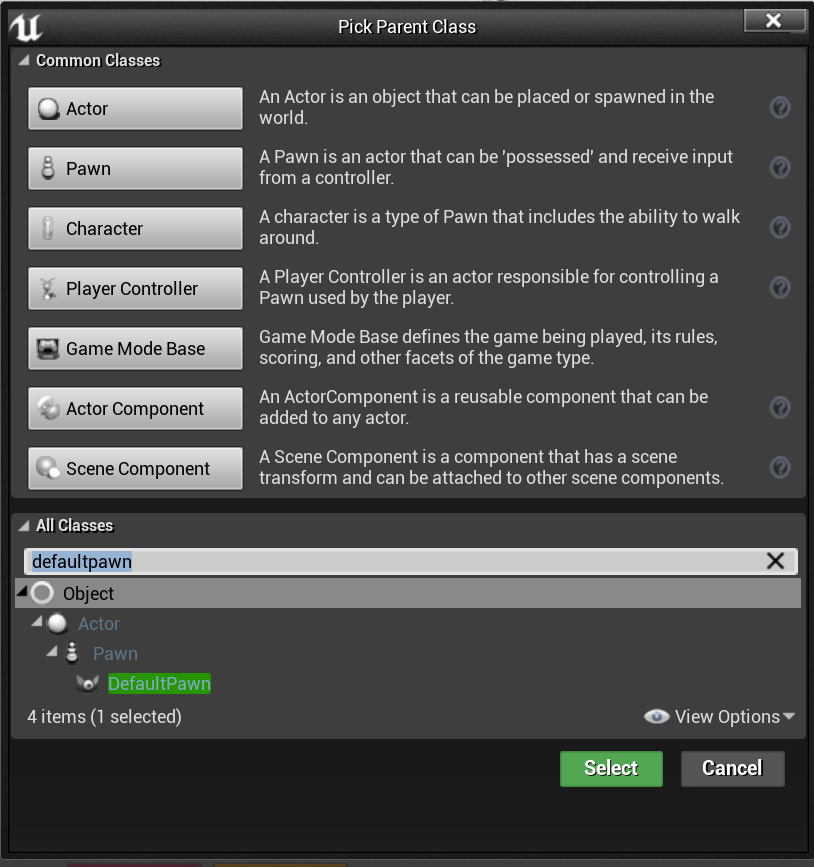
- 從 [元件] 面板按兩下 [新增元件>相機],並將它命名為 [相機]。 確定 [相機] 元件是根元件的直接子系 (CollisionComponent)。 這可讓播放器相機隨著 HoloLens 2 裝置一起移動。
注意
根據預設,Pawn 具有網格和碰撞元件。 在大部分的 Unreal 專案中,Pawn 是可與其他元件碰撞的固體物件。 由於 Pawn 和使用者在混合實境中是相同的,因此您希望能夠在不發生任何碰撞的情況下通過全像投影。
- 從 [元件] 面板中選取 CollisionComponent,然後向下捲動至 [詳細資料] 面板的 [碰撞] 區段。
- 按一下 [碰撞預設] 下拉式清單,然後將值變更為 NoCollision。
- 針對 MeshComponent 執行相同的動作。
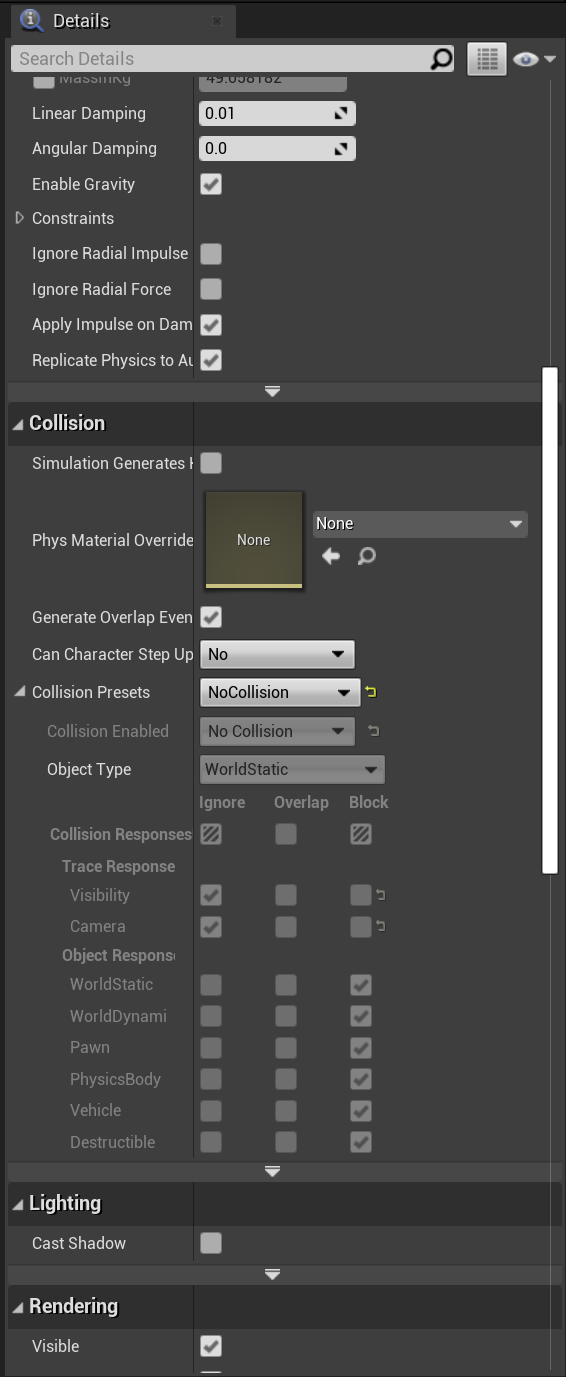
- 編譯和儲存藍圖。
您在這裡的工作完成後,回到主視窗。
建立遊戲模式
混合實境設定的最後一塊拼圖是遊戲模式。 遊戲模式會決定遊戲或體驗的一些設定,包括要使用的預設 Pawn。
- 按兩下 [內容] 資料夾中的 [新增>藍圖類別],然後選取 [遊戲模式基底] 作為父類別。 將其命名為 MRGameMode,然後按兩下加以開啟。
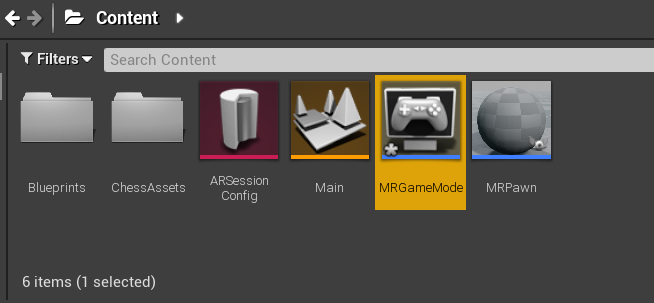
- 移至 [詳細資料] 面板中的 [類別] 區段,然後將 [預設 Pawn 類別] 變更為 MRPawn。
- 依序點擊 [編譯]、[儲存],然後返回主視窗。
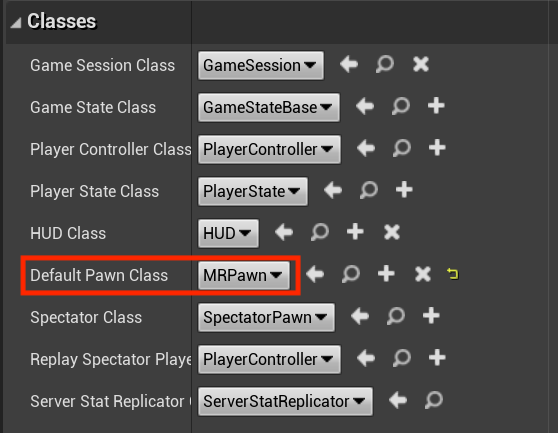
- 選取 [編輯 > 項目設定 ],然後按下左側清單中的 [地圖 & 模式 ]。
- 展開 [預設模式],然後將 [預設遊戲模式] 變更為 MRGameMode。
- 展開 [預設地圖],然後同時將 EditorStartupMap 和 GameDefaultMap 變更為 Main。 如此,當您關閉編輯器並重新開啟時,系統會預設為選取主要地圖。
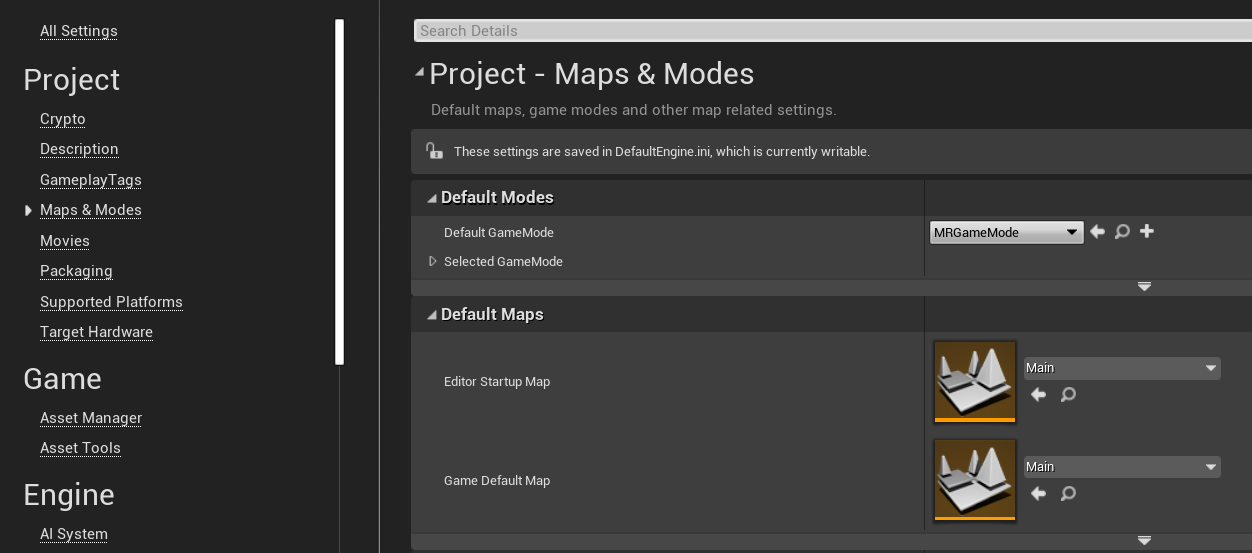
在混合實境的專案完全設定好之後,您就可以繼續進行下一個教學課程,並開始將使用者輸入新增到場景。